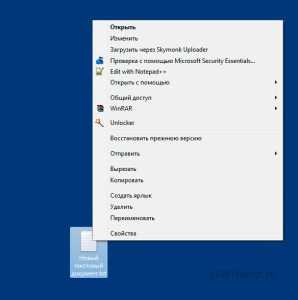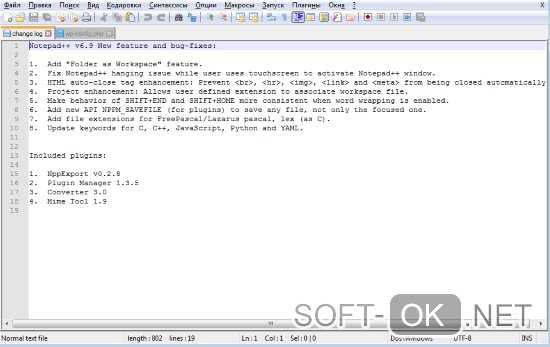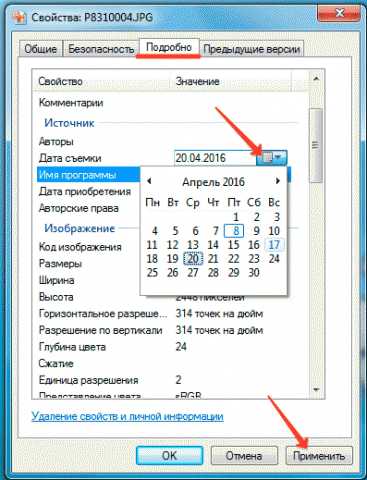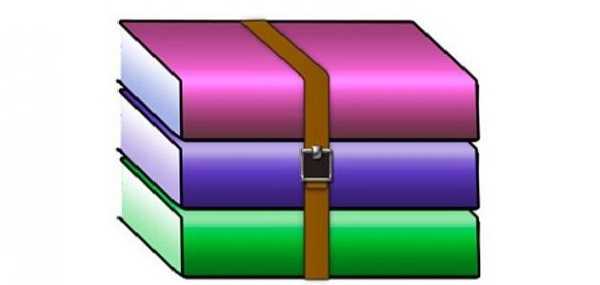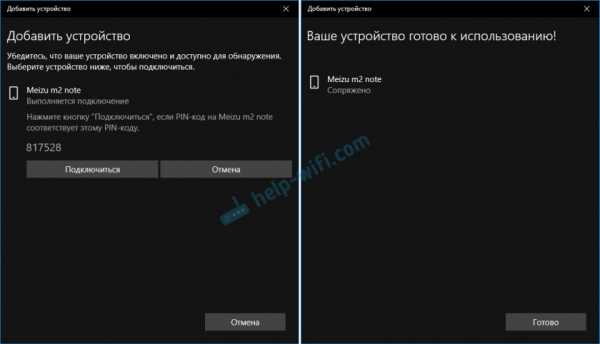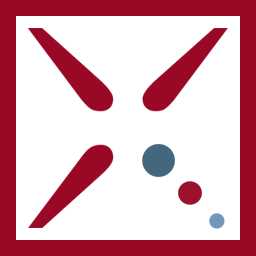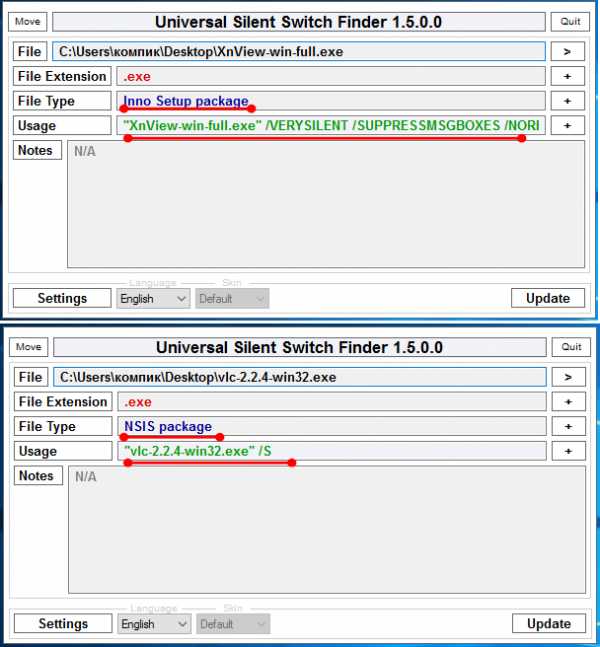Файл lnk как удалить
Как удалить вирус LNK создающий кучу ярлыков на компьютере
Хакеры постоянно придумывают новые способы потрепать нервы пользователей ПК. Но если вооружиться знаниями, то можно смело противостоять даже самым опасным угрозам. Сегодня я поделюсь с Вами способами, как удалить вирус LNK. Возможно, Вы слышите его название впервые, но, уверен, что сталкиваться с ним уже приходилось.

СОДЕРЖАНИЕ СТАТЬИ:
Суть проблемы
У этого «троянского коня» есть множество разновидностей: от самых безобидных (наподобие LNK/Agent) до серьезных шпионских скриптов, которые способны глубоко укореняться в системе и воровать Ваши данные.
Первый признак того, что вирус поразил файлы – это появление ярлыков вместо ранее существовавших папок. Стоит только запустить их, и угроза начнет распространяться по компьютеру. Последствия могут быть разными:
- Диски начнут забиваться «мусором»;
- Появится множество лишних процессов, которые будут потреблять оперативную память;
- Информация о вводе с клавиатуры будет отправляться на удаленные сервера злоумышленников;
- Хакеры смогут управлять Вашим ноутбуком на расстоянии.
Согласитесь, вырисовываются не очень приятные перспективы.
Как бороться с вирусом, создающим ярлыки?
Если «троян» не успел распространиться, то есть, он был вовремя выявлен, и были предприняты меры по его устранению, то уровень угрозы можно считать минимальным. Удалить вирус будет просто. Но чаще всего пользователи начинают кликать по ярлыкам множество раз, способствуя «размножению» вредных элементов.
Хорошо, когда на ПК установлен качественный антивирус, который сможет выявить и устранить LNK Starter самостоятельно. Увы, многие «юзеры» пренебрегают использованием защитного ПО.
Перейдем к рассмотрению методов устранения проблемы. Начнем с универсальных (в этой ситуации) способов.
Используем встроенные средства
Для начала стоит сделать все скрытые элементы файловой системы видимыми. Делается это так:
- Открываем «Панель управления» и переходим к разделу «Параметры папок»:
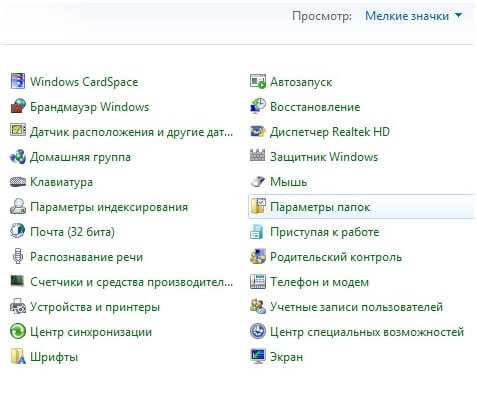
- На вкладке «Вид» снизу находится опция «Скрытые файлы и папки». Следует установить выбор на значение «Показывать…».
- Теперь заходим в «Мой компьютер» и просматриваем содержимое дисков. Обычно, вирус «сидит» в корне:
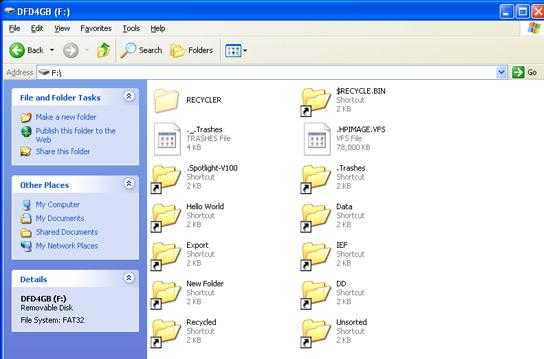
- Открываем свойства любого «ярлыка» и на соответствующей вкладке смотрим поле «Объект»:
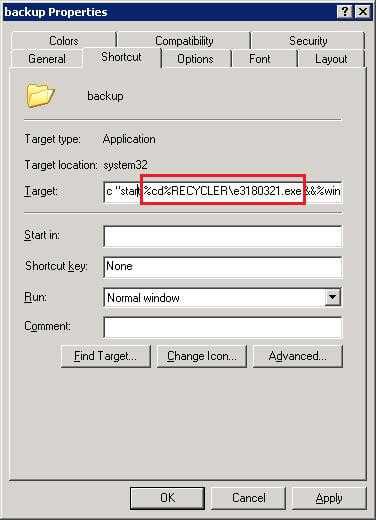
- На скрине выделен путь к исполняемому файлу вируса. Удаляем его вместе с папкой. После этого клики по ярлыкам станут безопасны. Но это еще не конец.
Необходимо разобраться с восстановлением папок. Для этого придется изменить атрибуты, которые установил вирус. Делается это просто:
- Запускаем утилиту CMD (командная строка) и вводим следующие команды:
cd /d БУКВА_ЗАРАЖЕННОГО_ДИСКА:\
- Затем выполняем этот код:
attrib -s -h /d /s
- Теперь необходимо перезапустить ПК для окончательного устранения LNK/Autorun.
- Чтобы на 100% быть уверенными в результате, следует удалить «хвосты» с флешки и пользовательских папок по следующему пути:
Здесь может находится скрытая папка вируса, которую необходимо зачистить.
Используем сторонние программы
Если не используете антивирусное ПО на постоянной основе, то лучшим способом устранения «троянов» станет утилита DrWeb Cure It! Она постоянно обновляется и может обезвредить самые новые угрозы, в том числе и jenxcus.
- Скачиваем софт с официального сайта - DR. Web Cureit
- Приложение не нуждается в установке. Просто запускаем, выбираем полную проверку (устанавливаем отметки во всех пунктах «Объектов сканирования»):
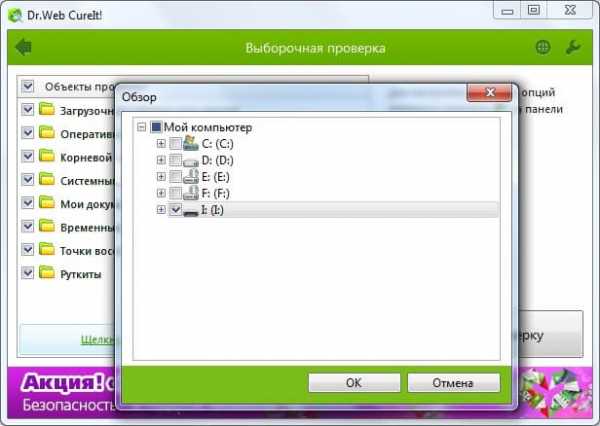
- Спустя некоторое время (30-50 минут), отобразится перечень угроз, которые будет лечить Доктор Веб. Нужно только нажать на кнопку «Обезвредить» и перезагрузить систему.
А Вы знали, что DrWeb позволяет проверять файлы не только на ПК, но и на телефоне, планшете и других носителях информации?
Немного о Дженксус
Jenxcus-h Trj – именно так отображается опасный «троян» в результатах поиска антивирусной программы. Возможны разновидности: VBS (указывает, что скрипт создан на языке Visual Basic), Jenxcus.A и другие. Но суть от этого не меняется.
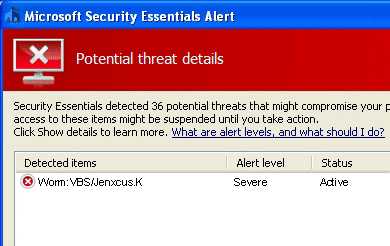
Данный вредоносный скрипт может попасть на компьютер разными способами: при открытии подозрительного e-mail, распаковке архива, установке неблагонадёжного софта. Вы можете даже не подозревать о заражении. Но с каждой последующей загрузкой Windows троян будет поражать всё больше областей диска. Но самым страшным является то, что «захваченные территории» становятся доступны для хакеров, которые удаленно смогут «шпионить» за Вами, воровать важные данные и т.д.
Обнаружить Дженксус очень непросто. Если его не перехватить в самом начале, то дальше данная проблема может приобрести необратимый характер. И спасёт только форматирование с последующей переустановкой системы.
Выводы
- Почаще выполняйте полное сканирование дисков в антивирусном приложении.
- Не подключайте к ноутбуку сомнительные внешние устройства.
- Если скачиваете архивы с сайтов, то предварительно проверяйте их (ни в коем случае не открывайте сразу!).
Надеюсь, статья помогла избавиться от вирусов, если нет, то жду ответов в комментариях будем разбираться с проблемой вместе. Нашли другой способ удаления, так же пишите мне буду добавлять сюда. Не забываем делиться в социальных сетях, помогите другим не заразиться или вылечиться от данного вируса.
Полезный контент:
Восстановление ассоциации файлов lnk и изменение ассоциаций файлов в Windows
Все программы в момент установки их в Windows прописывают в реестр свои ассоциации к файлам, с которыми они работают. Иногда при неграмотных действиях пользователя некоторые ассоциации могут изменится. Если добавить ассоциацию к ярлыкам, имеющим расширение .lnk, то программы с рабочего стола перестанут открываться. Разберемся почему так получается и как устранить.
Когда пользователь пытается открыть файл, который не имеет ассоциации, Windows предложит указать программу, с помощью которой можно это сделать. Но пользователь уверен, что ему по почте прислали именно документ в формате Word и пытается открыть файл программой Word.
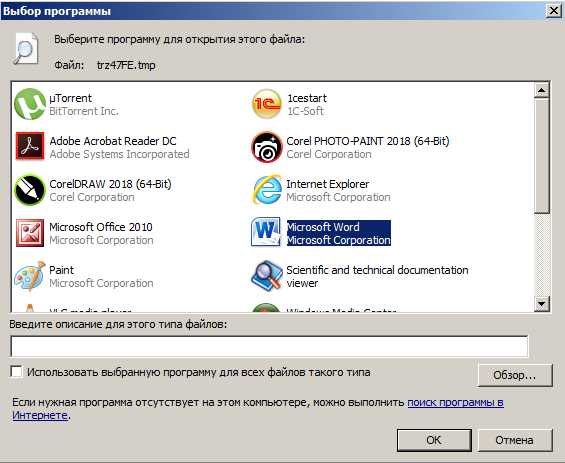
В результате все файлы имеющие такое же расширение ассоциируются с этой программой.
Если в Windows появилась ассоциация ярлыков, то все ярлыки станут неработоспособными и программы с рабочего стола открываться не будут.
Восстановить ассоциацию файлов lnk можно через реестр путем удаления соответствующей записи.
Открываем окно "Выполнить" сочетанием клавиш "Win+R" и вводим команду "regedit"
В реестре переходим по ветке:
HKEY_CURRENT_USER\Software\Microsoft\Windows\CurrentVersion\Explorer\FileExts\
И удаляем раздел .lnk

После этого достаточно выйти из учетной записи пользователя и зайти обратно. Windows добавит в реестр правильный раздел .lnk и ярлыки будут нормально функционировать.
Изменить ассоциацию файла, неправильно сопоставленного какой-либо программе, можно без вмешательства в реестр.
Изменение ассоциации файла программе настраивается через элемент Панели управления "Программы по-умолчанию".
Для этого откроем панель управления "Пуск / Панель управления" и выберем элемент "Программы по умолчанию"
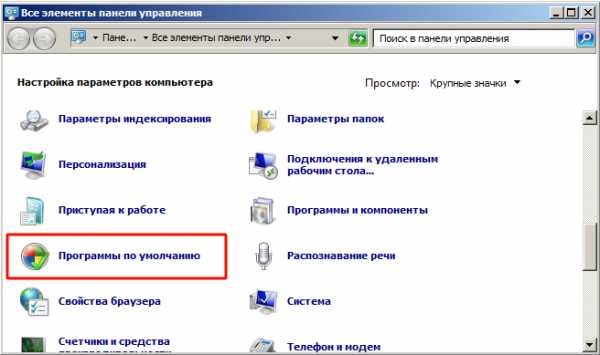
Выбираем пункт "Сопоставление типов файлов или протоколов конкретным программам"
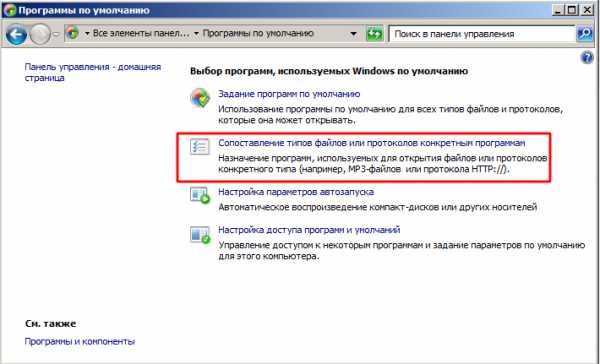
Выбираем расширение файла, для которого необходимо изменить ассоциацию, и нажимаем кнопку "Изменить программу"
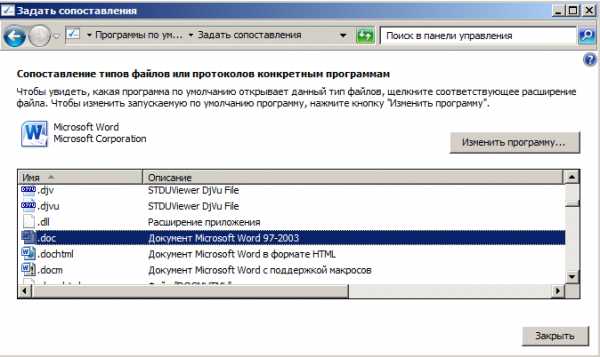
Указываем программу, при помощи которой необходимо открывать данный файл.
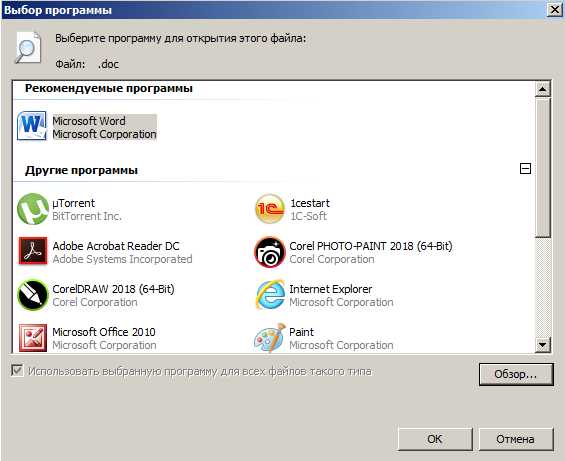
как вылечить и вернуть данные?
ВНИМАНИЕ! Ни в коем случае не открывайте какие-то ярлыки или файлы на флешке – вы можете запустить вирус на свой ПК.
Всем привет! Сегодня столкнулся с такой проблемой – открываю я флешку, а на ней вместо файлов ярлыки. Сразу возник вопрос: а как это можно вылечить, и есть ли вероятность вернуть поврежденные данные. По началу даже испугался немного, так как на флешке были очень важные документы и фотографии с видео. Но в итоге мне удалось их восстановить, и сейчас я расскажу – как у меня это получилось.
Как я и догадывался, если все файлы или папки на флешке стали ярлыками, то значит там поработал вирус, и причина может быть только в этом. Может наблюдаться исчезновение некоторых папок, также объем самой флешки и занятой памяти не меняется и остается на прежнем уровне. Также у некоторых могут появиться другие файлы и папки с расширением «lnk».
ШАГ 1: Проверка антивирусом
Вообще сам вирус достаточно древний и существует ещё с годов так 2000х. Поэтому в первую очередь проверяем носитель антивирусной программой. Открываем «Мой компьютер», нажимаем правой кнопкой по флешке или жесткому диску и выбираем пункт сканирования.

Теперь может быть два сценария. Первый – антивирус не найдет вирус и не устранит его, тогда его придется выуживать вручную – об этом я расскажу чуть ниже. Второй – вирус удалится, но файлы все равно нужно будет возвращать.
ШАГ 2: Возвращаем файлы
Сразу скажу, что большая часть файлов и папок остались и просто скрыты, а вирус дополнительно создает из них ярлыки, чтобы запутать жертву. Чтобы увидеть все файлы, нужно:
- В верхнем меню найдите раздел «Упорядочить» и зайдите в «Параметры папок».

- На вкладке «Вид» пролистываем в самый низ и сначала убираем галочку, чтобы скрывались системные файлы, а потом установите параметр «Показывать скрытые файлы и папки» – смотрим на картинку ниже.
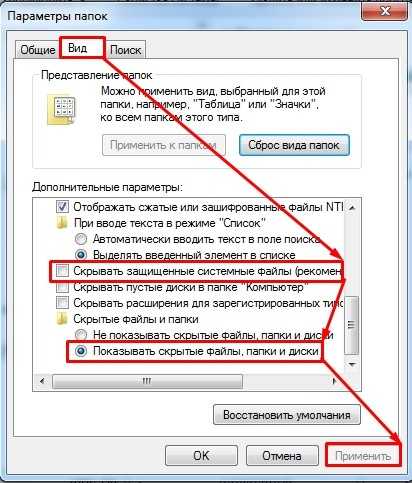
- В самом конце не забудьте нажать «Применить».
Если зайти на флешку, то все папки, которые ранее были скрыты будут отображаться, но будут иметь прозрачный (скрытый) вид. Чтобы вернуть им обратно состояние, нажмите правой кнопкой по файлику или папке и зайдите в «Свойства».
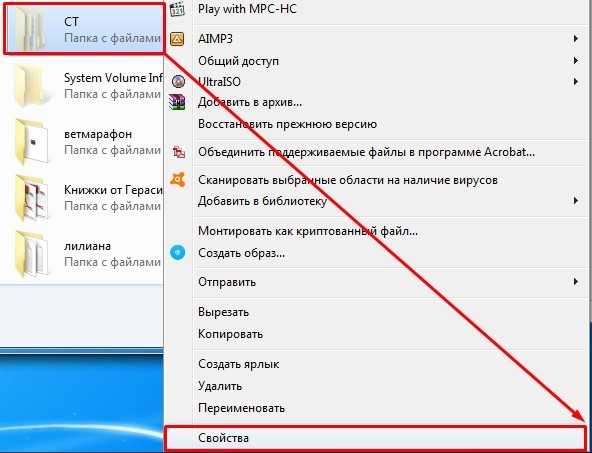
Сразу на первой вкладке «Общие» уберите галочку «Скрытый» и нажмите «Применить». Если файлов слишком много, то давайте сделаем их всех видимыми чуть позднее, а сейчас нужно полностью избавиться от вируса, если с этим не справился антивирусник.
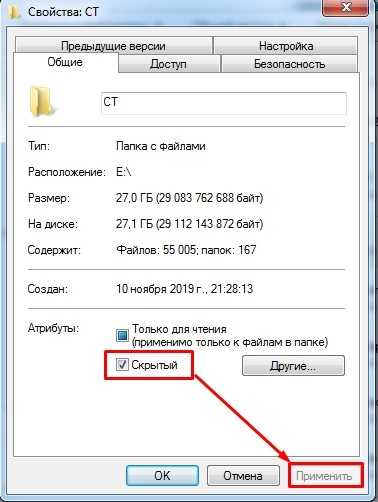
ШАГ 3: Как удалить вирус?
Теперь давайте подумаем – а где может скрываться сам вирус? Файлы превратились в ярлыки, а этим самые ярлыки и запускают вредоносную программу, которая в дальнейшем должна распространиться на ваш компьютер. Следовательно, в параметрах ярлыков должно быть прописана команда или путь к запускаемому файлику. Итак, нажимаем правой кнопкой по любому ярлыку и выбираем «Свойства».
Сначала идет команда, но нас интересует конец строки. В самом конце есть запускаемый файлик «exe» – это и есть вирус. Чуть левее через косую черту идет расположение файла, то есть его папка. В моем случае это папка с названием «RECYCLER», но у вас может быть что-то другое.
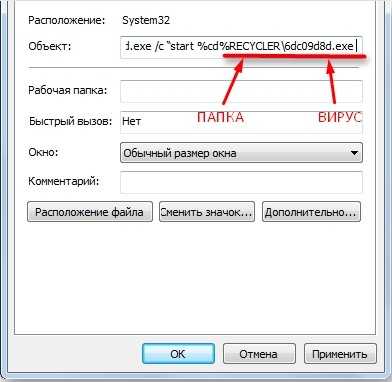
Сама эта папка была тоже ранее скрыта, но после прошлых манипуляций она также будет отображаться как скрытая. Вам нужно просто выделить её и удалить – желательно в обход корзине, то есть нажмите одновременно на «Shift» и кнопку «Delete». Также не забудьте удалить все ярлыки.
ШАГ 4: Вернуть обычный вид папкам
Конечно можно сделать это вручную для каждой папки и файла, но если у вас большой жесткий диск, то займет это очень много времени. Поэтому лучше всего это сделать через командную строку:
- Найдите на клавиатуре вспомогательную клавишу «Windows» (Win) и английскую «R» – нажмите на них одновременно.
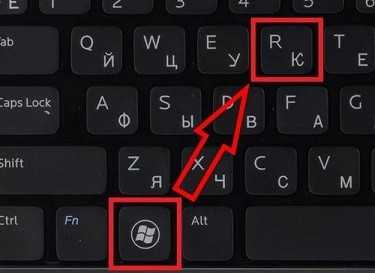
- Прописываем команду из трех букв «cmd».

- Ещё раз откройте проводник и посмотрите – какую букву присвоила система вашей флешке. В моем случае это буква «E». Далее нужно прописать команду:
cd /d e:\
Вместо «e» вставьте букву вашей флешки.
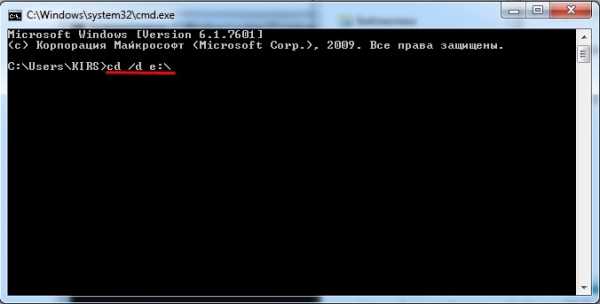
- Теперь вы увидите вот такую вот строчку, просто нажмите на «Enter», чтобы у папок и файлов применились параметры по умолчанию.
ПРИМЕЧАНИЕ! Если данной строки нет, то вам нужно запустить командную строку от имени администратора.
ШАГ 5: Проверка компьютера
Проблема в том, что частенько пользователи нечаянно открывают зловредные ярлыки и тем самым заражают вирусом свой компьютер. Ничего в этом страшного нет, сам грешил этим. Наша задача найти и удалить этот вирус. Первое, что вы должны сделать, так как это полностью проверить компьютер своей антивирусной программой – не важно, что у вас. Желательно перед этим обновить вирусные базы, возможно, этот вирус свежий и новый.
Если вам удалось его удалить, то радоваться рано – вам нужно следить, чтобы данная проблема не появилась вновь. Поэтому советую сохранить эту статью, так как далее я разберу варианты – когда вирус все же засел у вас на компьютере, не лечится и его нужно срочно удалять вручную.
Один из вариантов можно попробовать найти его в «Диспетчере задач» – чтобы туда попасть, нажмите на клавиши «Ctrl+Shift+Esc». Второй вариант – это нажать на нижнюю рабочую линию правой кнопкой и выбрать «Запустить диспетчер задач».
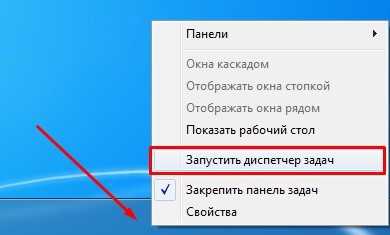
На вкладке «Процессы» установите сортировку по «Описанию», чтобы увидеть процессы без подписи. Наша задача найти вирус, чаще всего он имеет в своем названии слово «USB». Чтобы не отключить лишнее по каждому из процессов стоит погуглить название каждого (подозрительного) процесса.
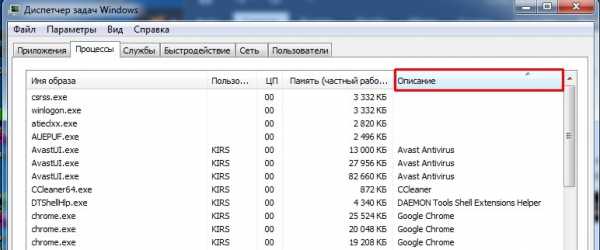
Если его здесь не получается найти, то скорее всего он сидит в автозапуске. Автозапуск в Windows 10 находится тут же. В Windows 7 нужно нажать «Win+R» и ввести команду: «msconfig».

Отключите все кроме антивируса и драйвера для звуковой карты «Realtek». Путь к вирусу будет отображаться в столбце «Расположение» – просто пройдите туда и удалите его, если обнаружите. Также стоит обращать внимание на строку «Производитель» – обычно вирус никакой лицензионной подписи не имеет.
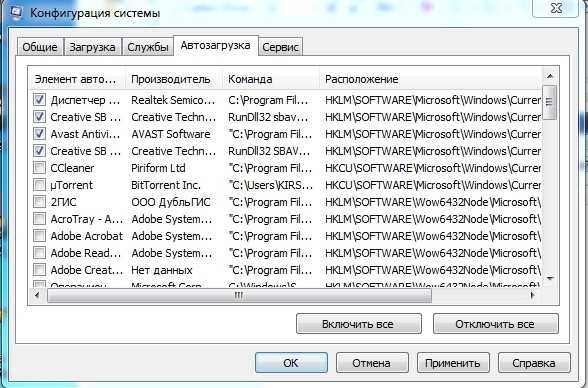
Файлы автозапуска также могут находиться и в других местах. Поэтому поводу есть отдельные инструкции по Windows 7 и Windows 10.
Лечение флешки одним BAT файлом
Если лень проделывать все вышеперечисленное, то можно создать файлик, который все это будет делать за вас. Для этого:
- На рабочем столе или в любой другой области компьютеру нажмите правой кнопкой и создайте текстовый файл.
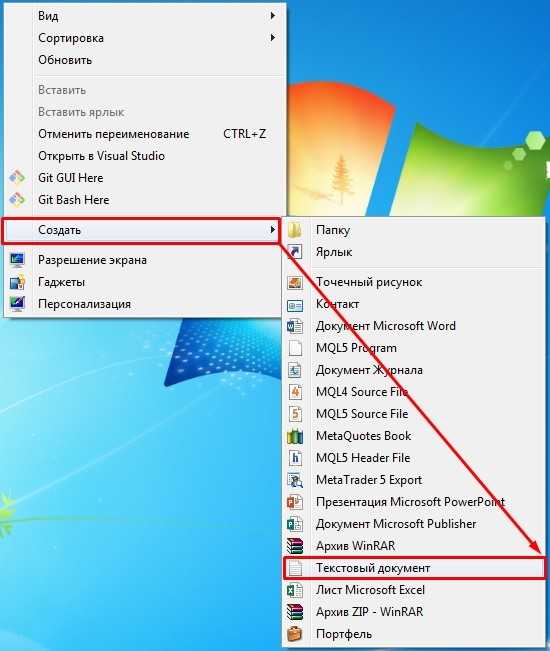
- Назвать его можете как угодно – это не имеет значения. Зайдите теперь внутрь и пропишите 4 строчки:
attrib -s -h /s /d
rd RECYCLER /s /q
del autorun.* /q
del *.lnk /q
- Нажмите «Файл» и «Сохранить».

- Теперь закройте его, нажмите правой кнопкой и из списка выберите «Переименовать».
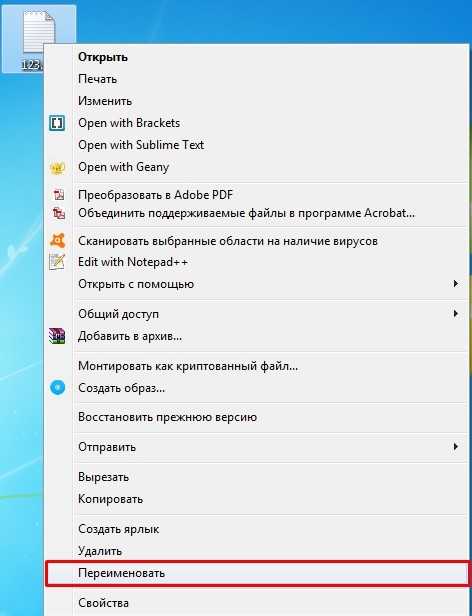
- Вместо «txt» впишите «bat». Точка перед этим обязательно должна стоять. Подтвердите изменение, нажав «Да».

Теперь он превратился в запускаемый «BAT» файлик. Чтобы его активировать, нажмите двойным щелчком мыши. После этого через консоль он проделает все те же самые действия, что вы делали чуть ранее: делаем папки видимыми, удаляем папку с вирусом и ярлыки.
ПРИМЕЧАНИЕ! Если данный способ не помог, то скорее всего папка у вируса называется как-то по-другому, поэтому нужно использовать ручное удаление.
LNK - Ярлык Windows (Shell Link)
Расширение LNK
Чем открыть файл LNK
В Windows: Microsoft Windows 7
В Mac OS: Parallels Desktop 7 for Mac with Windows installed, CodeWeavers CrossOver
В Linux: CodeWeavers CrossOver
Описание LNK
Популярность:
Раздел: Системные файлы
Расширение LNK – ярлык или «ссылка» используется в Windows, в качестве ссылки на исходный файл, программу или каталог, подобно псевдониму на платформе Macintosh. Он содержит тип ярлыка, местоположение и имя файла, а также программу, которая открывает файл, так же можно указать набор клавиш для быстрого открытия файла. Ярлык может быть создан в Windows, щелкнув правой кнопкой мыши на файле, а затем выбрав пункт «Создать ярлык».
Обычно файл LNK использует тот же значок, что и основной файл, но добавляется небольшая полузагнутая стрелка, чтобы обозначить, что файл указывает на другое местороложение. При двойном щелчке ярлык действует точно так же, как если бы пользователь нажал на исходный файл.
Для LNK файла, который указывает на программу (файл .EXE) можно задать атрибуты того, как запускать программу. Чтобы установить атрибуты, щелкните правой кнопкой мыши на ярлыке, выберите «Свойства», и измените необходимые поля.
Mime тип: application/x-ms-shortcut
HEX код: 4C 00 00 00 01 14 02 00 00 00 00 00 C0 00 00 00 00 00 00 46
ПРИМЕЧАНИЕ: В Windows не показывается расширение файла .LNK, даже когда свойство для просмотра папки «Скрывать расширения для зарегистрированных типов файлов» установлено. Хотя это и не рекомендуется, пользователи могут включить отображения расширения файла для .LNK, редактируя данные в поле «NeverShowExt» в узле «HKEY_CLASSES_ROOT\lnkfile» реестра Windows, возможные значения: (0 = отключить, 1 = включить). Необходимо перезагрузить компьютер.
ПРИМЕЧАНИЕ: Очень часто следующая проблема имеет место, когда все ярлыки открывают одну и ту же программу. Это можно исправить, открыв редактор реестра и, найдя ключ [HKEY_CLASSES_ROOT\.LNK], где по умолчанию стоит значение «lnk_auto_file». Если у вас это так, то надо изменить значение на «lnkfile» и все должно заработать снова после перезагрузки системы.
ПРИМЕЧАНИЕ: Этот тип файла может быть заражен и должен быть тщательно проверен, если кто-то посылает вам файл с таким расширением.
Как восстановить ассоциацию для LNK-файлов в Windows 7
Главная \ FAQ \ Как восстановить ассоциацию для .LNK файлов в Windows 7Как восстановить ассоциацию для .LNK файлов в Windows 7.
Если ярлыки на рабочем столе вашего компьютера (.LNK-файлы) стали выглядеть одинаково и перестали запускать программы, ярлыками которых они являются, при этом открывается только одна какая-нибудь программа (Internet Explorer или Программа фотографий Windows или другая), то восстановить работу файлов с расширением .lnk можно, внеся изменения в реестр Windows.
Откройте Редактор реестра (нажмите Win + R, напечатайте regedit и нажмите ОК). Затем удалите раздел UserChoice в ветке HKEY_CURRENT_USER\Software\Microsoft\Windows\CurrentVersion\Explorer\FileExts\.lnk\OpenWithList
После этого достаточно завершить сеанс текущего пользователя (Пуск → Завершение работы → Выйти из системы) и снова войти в систему.
После вышеописанных действий все ярлыки на вашем рабом столе вернуться в рабочее состояние.
Жесткий диск для сервера, особенности выбора
Если Вы хотите получить консультацию по настройке Вашего компьютера в Санкт-Петербурге, пожалуйста обращайтесь:
- звоните по телефону +7-812-385-55-66 в Санкт-Петербурге
- пишите на адрес [email protected]
- оставляйте заявку у нас на сайте на странице "Онлайн заявка" /on-line-zayavka
Как открыть файл LNK? Расширение файла .LNK
Что такое файл LNK?
Файлы с расширением LNK - это файлы ярлыков, используемые в системе Windows. Содержит информацию о типе и местоположении (идентификатор URI или GIUD соответствующего файла) соответствующего файла, а также о связанной программе.
Файлы LNK могут содержать дополнительную пользовательскую информацию. Если они связаны с приложением EXE, они могут также указывать начальные атрибуты программы, к которой они относятся. В системе Windows файлы LNK имеют такой же значок, что и соответствующие файлы. Расширение LNK невидимо в имени файла, по умолчанию.
Ярлык файла LNK не работает
Изменение некоторых параметров соответствующего файла, таких как имя или местоположение, приводит к отключению всех файлов ярлыков, ведущих к ним. Изменения в системе ссылок, внесенные пользователем, могут привести к исчезновению ярлыков на рабочем столе. В этом случае пользователь должен обратиться к инструкциям в справочном центре Windows.
Программы, которые поддерживают LNK расширение файла
Следующий список содержит программы, сгруппированные по 3 операционным системам, которые поддерживают LNK файлы. LNK файлы можно встретить на всех системных платформах, включая мобильные, но нет гарантии, что каждый из них будет должным образом поддерживать такие файлы.
Updated: 09/02/2019
Как открыть файл LNK?
Причин, по которым у вас возникают проблемы с открытием файлов LNK в данной системе, может быть несколько. К счастью, наиболее распространенные проблемы с файлами LNK могут быть решены без глубоких знаний в области ИТ, а главное, за считанные минуты. Мы подготовили список, который поможет вам решить ваши проблемы с файлами LNK.
Шаг 1. Скачайте и установите Microsoft Windows
Наиболее распространенной причиной таких проблем является отсутствие соответствующих приложений, поддерживающих файлы LNK, установленные в системе. Этот легкий. Выберите Microsoft Windows или одну из рекомендованных программ (например, Parallels Desktop, CrossOver) и загрузите ее из соответствующего источника и установите в своей системе. В верхней части страницы находится список всех программ, сгруппированных по поддерживаемым операционным системам. Одним из наиболее безопасных способов загрузки программного обеспечения является использование ссылок официальных дистрибьюторов. Посетите сайт Microsoft Windows и загрузите установщик.
Шаг 2. Проверьте версию Microsoft Windows и обновите при необходимости
Если проблемы с открытием файлов LNK по-прежнему возникают даже после установки Microsoft Windows, возможно, у вас устаревшая версия программного обеспечения. Проверьте веб-сайт разработчика, доступна ли более новая версия Microsoft Windows. Иногда разработчики программного обеспечения вводят новые форматы вместо уже поддерживаемых вместе с новыми версиями своих приложений. Если у вас установлена более старая версия Microsoft Windows, она может не поддерживать формат LNK. Все форматы файлов, которые прекрасно обрабатывались предыдущими версиями данной программы, также должны быть открыты с помощью Microsoft Windows.
Шаг 3. Настройте приложение по умолчанию для открытия LNK файлов на Microsoft Windows
Если у вас установлена последняя версия Microsoft Windows и проблема сохраняется, выберите ее в качестве программы по умолчанию, которая будет использоваться для управления LNK на вашем устройстве. Следующий шаг не должен создавать проблем. Процедура проста и в значительной степени не зависит от системы
Процедура изменения программы по умолчанию в Windows
- Нажатие правой кнопки мыши на LNK откроет меню, из которого вы должны выбрать опцию Открыть с помощью
- Выберите Выбрать другое приложение → Еще приложения
- Чтобы завершить процесс, выберите Найти другое приложение на этом... и с помощью проводника выберите папку Microsoft Windows. Подтвердите, Всегда использовать это приложение для открытия LNK файлы и нажав кнопку OK .
Процедура изменения программы по умолчанию в Mac OS
- В раскрывающемся меню, нажав на файл с расширением LNK, выберите Информация
- Откройте раздел Открыть с помощью, щелкнув его название
- Выберите Microsoft Windows и нажмите Изменить для всех ...
- Если вы выполнили предыдущие шаги, должно появиться сообщение: Это изменение будет применено ко всем файлам с расширением LNK. Затем нажмите кнопку Вперед», чтобы завершить процесс.
Шаг 4. Убедитесь, что файл LNK заполнен и не содержит ошибок
Если проблема по-прежнему возникает после выполнения шагов 1-3, проверьте, является ли файл LNK действительным. Вероятно, файл поврежден и, следовательно, недоступен.
1. Убедитесь, что LNK не заражен компьютерным вирусом
Если LNK действительно заражен, возможно, вредоносное ПО блокирует его открытие. Немедленно просканируйте файл с помощью антивирусного инструмента или просмотрите всю систему, чтобы убедиться, что вся система безопасна. Если сканер обнаружил, что файл LNK небезопасен, действуйте в соответствии с инструкциями антивирусной программы для нейтрализации угрозы.
2. Убедитесь, что файл с расширением LNK завершен и не содержит ошибок
Вы получили LNK файл от другого человека? Попросите его / ее отправить еще раз. Возможно, что файл не был должным образом скопирован в хранилище данных и является неполным и поэтому не может быть открыт. Если файл LNK был загружен из Интернета только частично, попробуйте загрузить его заново.
3. Проверьте, есть ли у вашей учетной записи административные права
Некоторые файлы требуют повышенных прав доступа для их открытия. Выйдите из своей текущей учетной записи и войдите в учетную запись с достаточными правами доступа. Затем откройте файл Windows Format Shortcut.
4. Убедитесь, что ваше устройство соответствует требованиям для возможности открытия Microsoft Windows
Если в системе недостаточно ресурсов для открытия файлов LNK, попробуйте закрыть все запущенные в данный момент приложения и повторите попытку.
5. Проверьте, есть ли у вас последние обновления операционной системы и драйверов
Последние версии программ и драйверов могут помочь вам решить проблемы с файлами Windows Format Shortcut и обеспечить безопасность вашего устройства и операционной системы. Возможно, что одно из доступных обновлений системы или драйверов может решить проблемы с файлами LNK, влияющими на более старые версии данного программного обеспечения.
c # - Как удалить все файлы ярлыков (.lnk) для определенного программного обеспечения с машины?
Переполнение стека- Около
- Товары
- Для команд
- Переполнение стека Общественные вопросы и ответы
- Переполнение стека для команд Где разработчики и технологи делятся частными знаниями с коллегами
- Вакансии Программирование и связанные с ним технические возможности карьерного роста
- Талант Нанимайте технических специалистов и создавайте свой бренд работодателя
- Реклама Обратитесь к разработчикам и технологам со всего мира
- О компании
Как удалить ассоциацию файлов в Windows 7
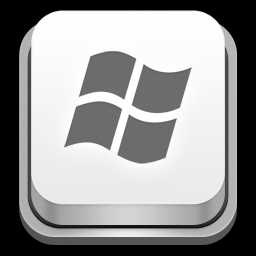
Когда вы открываете файл определенного типа (например, файл .php) в первый раз, Windows просит вас выбрать программу для открытия этого файла, известного как «Открыть с помощью», и с этого момента этот тип файла становится связанным с этой программой (если только снимите флажок «Всегда использовать выбранную программу для открытия файлов такого типа»). Хотя вы можете изменить эту привязку к программе через панель управления, в графическом интерфейсе нет возможности удалить ее. В Windows XP была опция в диалоговом окне «Параметры папки» (меню «Инструменты»> «Параметры папки») для удаления ассоциаций файлов, но в Windows 7 вам нужно настроить реестр, чтобы удалить ассоциацию типов файлов.В этой статье мы увидим именно это.
В дополнение к этому я также написал о том, как сбросить ассоциацию типа файла .lnk, это когда вы / кто-то / какое-то приложение случайно (или намеренно) связывает расширение .lnk с блокнотом (или какой-либо другой программой), это вызывает все ярлыки на рабочем столе и меню «Пуск», чтобы открыть блокнот с нелепыми символами.
Перейдите в меню «Пуск» > Выполнить или нажмите [windows] + R и введите regedit .
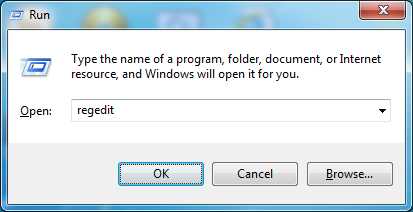
Прежде чем делать что-либо еще, сделайте резервную копию реестра, перейдя в меню Файл> Экспорт , введите имя файла, выберите место и сохраните.Если у вас возникнут проблемы в будущем, вы можете восстановить этот файл, перейдя в меню Файл> Импортировать и выбрав файл.
Перейдите по следующему пути
HKEY_CLASSES_ROOT \. <Расширение>
, поэтому для удаления ассоциации типа файла .html перейдите к
HKEY_CLASSES_ROOT \ .html
Щелкните правой кнопкой мыши и выберите удаление ключа, а затем щелкните «Да» для подтверждения.
Далее перейдите к
HKEY_CURRENT_USER \ Программное обеспечение \ Microsoft \ Windows \ CurrentVersion \ Explorer \ FileExts \.<расширение>
здесь мы идем к
HKEY_CURRENT_USER \ Software \ Microsoft \ Windows \ CurrentVersion \ Explorer \ FileExts \ .html
Щелкните правой кнопкой мыши и удалите этот ключ.
Теперь, когда вы попытаетесь открыть файл с расширением .html, вы увидите следующее окно с просьбой выбрать программу для открытия этого файла.
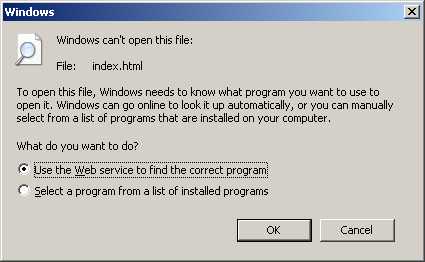
В этот момент вы можете заметить, что миниатюры файлов .html по-прежнему показывают значок предыдущей программы, с которой они были связаны, он исчезнет после выхода из окон и входа в систему.
Сброс ассоциаций типов файлов .lnk
Однажды, когда вы входите в систему на своем компьютере и открываете меню «Пуск», вы видите что-то похожее ниже. Каждый ярлык на вашем рабочем столе теперь выглядит как текстовый файл, и двойной щелчок по нему открывает блокнот с некоторыми странными символами. Это очень легко решить, удалив ассоциацию .lnk и связав lnk с «lnkfile» с помощью команды.
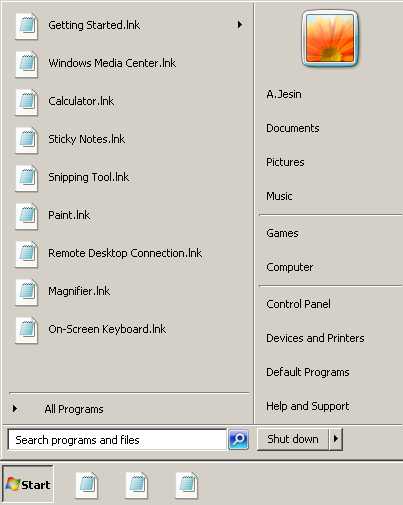 Вот как выглядело мое стартовое меню до применения этого решения.
Вот как выглядело мое стартовое меню до применения этого решения. Первая буква в расширении «lnk» - это маленькая «L» (l для ссылки), а НЕ заглавная «i» (I для Индии), поэтому будьте осторожны с этим. .
Как упоминалось ранее, откройте regedit и удалите следующие ключи
HKEY_CLASSES_ROOT \ .lnk HKEY_CURRENT_USER \ Software \ Microsoft \ Windows \ CurrentVersion \ Explorer \ FileExts \ .lnk
На этом этапе, если вы откроете любой файл ярлыка, вам будет предложено выбрать программу для открытия файла. Чтобы исправить это, откройте командную строку с правами администратора, перейдя в меню «Пуск» > Все программы> Стандартные > щелкните правой кнопкой мыши командную строку и выберите «Запуск от имени администратора»
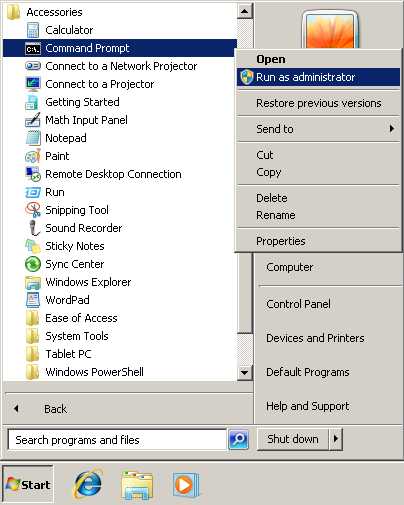
Введите следующую команду
доц.lnk = lnkfile
Теперь для всех файлов ярлыков будут восстановлены исходные значки, и вы сможете открывать их в обычном режиме.
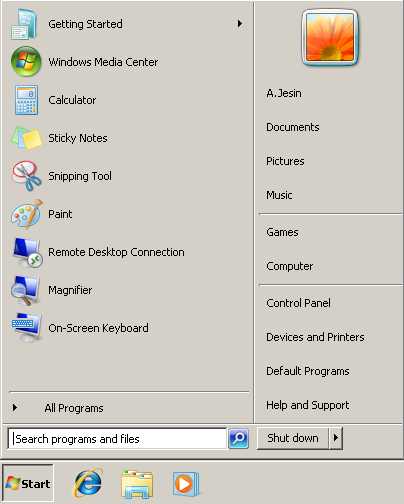 Вот как теперь выглядит мое меню «Пуск» после того, как я сбросил ассоциацию файлов .lnk.
Вот как теперь выглядит мое меню «Пуск» после того, как я сбросил ассоциацию файлов .lnk. Я хотел бы узнать, сработало ли это для вас, оставьте комментарий ниже.
.windows - Удаление всех файлов и каталогов с рабочего стола, кроме .lnk
Переполнение стека- Около
- Товары
- Для команд
- Переполнение стека Общественные вопросы и ответы
- Переполнение стека для команд Где разработчики и технологи делятся частными знаниями с коллегами
- Вакансии Программирование и связанные с ним технические возможности карьерного роста
- Талант Нанимайте технических специалистов и создавайте свой бренд работодателя
c ++ - Как удалить предупреждения LNK4217 и LNK4049
Переполнение стека- Около
- Товары
- Для команд
- Переполнение стека Общественные вопросы и ответы
- Переполнение стека для команд Где разработчики и технологи делятся частными знаниями с коллегами
python - Как удалить файл или папку?
Переполнение стека- Около
- Товары
- Для команд
- Переполнение стека Общественные вопросы и ответы
- Переполнение стека для команд Где разработчики и технологи делятся частными знаниями с коллегами
- Вакансии Программирование и связанные с ним технические возможности карьерного роста
- Талант Нанимайте технических специалистов и создавайте свой бренд работодателя
- Реклама Обратитесь к разработчикам и технологам со всего мира
- О компании
Загрузка…
LNK Расширение файла - Что такое файл .lnk и как его открыть?
Файл LNK - это ярлык или «ссылка», используемая Windows в качестве ссылки на исходный файл, папку или приложение, подобное псевдониму на платформе Macintosh. Он содержит целевой тип ярлыка, расположение и имя файла, а также программу, которая открывает целевой файл, и необязательную комбинацию клавиш. Файл можно создать в Windows, щелкнув правой кнопкой мыши файл, папку или исполняемую программу и выбрав.
ФайлыLNK обычно используют тот же значок, что и их целевой файл, но добавляют небольшую изогнутую стрелку, чтобы указать, что файл указывает на другое место.При двойном щелчке ярлык действует точно так же, как если бы пользователь щелкнул исходный файл.
ФайлыLNK с ярлыками для программы (файл .EXE) могут указывать атрибуты того, как программа работает. Чтобы установить атрибуты, щелкните файл ярлыка правой кнопкой мыши, выберите «Свойства» и измените поле «Цель».
Windows не отображает расширение файла .lnk для ярлыков файлов, даже если свойство просмотра папок «Скрыть расширения для известных типов файлов» не отмечено флажком. Хотя это не рекомендуется, вы можете включить отображение расширения файла, удалив свойство «NeverShowExt» в записи реестра Windows HKEY_CLASSES_ROOT \ lnkfile.Для этого следуйте этим инструкциям:
- Откройте «Редактор реестра», набрав «regedit» в поле поиска на панели задач и выбрав программу.
- Перейдите в папку Computer \ HKEY_CLASSES_ROOT \ lnkfile в программе.
- Создайте резервную копию ключа, щелкнув правой кнопкой мыши "lnkfile" и выбрав (вы можете использовать это для восстановления ключа в случае ошибки).
- Выберите свойство «NeverShowExt» и удалите его.
- Перезагрузите Windows.
Узнайте больше о ярлыках Windows в Справочном центре FileInfo.com.
ПРИМЕЧАНИЕ. Изменения в ассоциации файлов LNK могут привести к неожиданному изменению или исчезновению значков на рабочем столе Windows. Вы можете посетить Справочный центр, чтобы узнать, как исправить значки Windows.
.